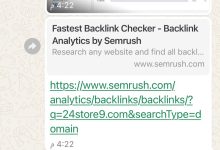كيفية إضافة الصوت والمؤثرات ذات الصلة إلى Instagram Reels
إذا كنت ترغب في أن تكون جزءًا من الاتجاه ، فإن هذا البرنامج التعليمي يوضح لك كيفية الاستفادة من هذه الميزات الجديدة نوعًا ما على Instagram لجعل Reels الخاصة بك تتألق.

إذا كنت تستخدم Instagram مؤخرًا ، فمن المحتمل أنك تدرك أن Reels مع الصوت والمؤثرات الصوتية الأخرى هي كل الغضب الآن. انهم في كل مكان. إذا كنت ترغب في أن تكون جزءًا من الاتجاه ، فإن هذا البرنامج التعليمي يوضح لك كيفية الاستفادة من هذه الميزات الجديدة نوعًا ما على Instagram لجعل Reels الخاصة بك تتألق.
كيفية إضافة صوت إلى Instagram Reels الخاص بك
لإضافة صوتك الخاص أو صوت صديق إلى Instagram Reel الخاص بك ، اتبع هذه الخطوات لإنشاء أول تعليق صوتي لك.
- افتح تطبيق Instagram على جهازك المحمول.
- لإنشاء ملف جديد ، انقر على الزر “+” في الزاوية العلوية اليمنى من خلاصتك وحدد “بكرة”. بدلاً من ذلك ، اسحب لليسار من خلاصتك الرئيسية لإحضار كاميرا Instagram. حدد خيار Reel في الأسفل للبدء.

- اضغط على زر التسجيل الكبير في الجزء السفلي لبدء تسجيل الفيديو الخاص بك ، ثم اضغط على “معاينة”. يمكن أن يكون طول البكرة 15 أو 30 أو 60 ثانية.
- لا تحتاج بالضرورة إلى تسجيل بكرة الحق في ذلك الوقت وهناك. إذا كان لديك بالفعل مقطع فيديو قمت بتسجيله مسبقًا وترغب في استخدامه الآن كبكرة ، فاضغط على أيقونة الصورة الصغيرة في الزاوية اليمنى السفلية وقم بتحميل الفيديو من معرض الصور الخاص بك.

- عند الانتهاء ، اضغط على زر “معاينة”.

- حان الوقت للنقر على أيقونة النوتة الموسيقية في الأعلى. بدلاً من ذلك ، بناءً على إصدار Instagram والمنطقة لديك ، قد تضطر إلى الضغط على أيقونة الميكروفون لإظهار هذه الميزة.

- حدد “التعليق الصوتي” من الخيارات في الأسفل.

- تأكد من استخدام الشريط في شريط تمرير المعاينة لتحديد الموقع الدقيق الذي تريد أن يبدأ فيه صوتك. اضغط على إيقاف مؤقت في الزاوية اليمنى العلوية للبطاقة ، ثم اسحب إصبعك لتحريك الشريط على شريط التمرير.

- اضغط أو اضغط مع الاستمرار لتسجيل الصوت فوق الفيديو.
- اضغط على “تم” لإكمال العملية. سيتم الآن تحديد منطقة التعليق الصوتي باللون الأحمر.

- اضغط على “تم” مرة أخرى.
- سيتم نقلك إلى صفحة النشر. هنا ، يمكنك تحديد غلاف ، ووضع علامة على الأشخاص ، وإضافة موقع والمزيد. بمجرد الانتهاء ، اضغط على زر “مشاركة”.

- سيتم الآن إطلاق ملف الفيديو الخاص بك مع التعليق الصوتي في البرية.
كيفية تغيير صوتك عند القيام بالتعليقات الصوتية على بكرات
بغض النظر عما إذا كنت تتحدث أثناء تسجيل مقطع الفيديو الخاص بك أو أضف تعليقًا صوتيًا بعد ذلك ، يمكنك تغيير صوتك باستخدام مرشحات Instagram المختلفة.
- في لوحة معاينة Reel ، اضغط على أيقونة النوتة الموسيقية.

- اضغط على “تعديل” أسفل “صوت الكاميرا” وحدد “إضافة تأثيرات”.

- حدد التأثير المطلوب من الخيارات المتاحة في الأسفل.

- اضغط على “تم” لسماع صوتك مع التأثير المطبق.
- إذا لم تعجبك ، فتتبع الخطوات واختر تأثيرًا آخر.
- بمجرد أن تشعر بالرضا عما تسمعه ، اضغط على “التالي” وتابع إلى شاشة النشر كما هو موضح أعلاه.
كيفية إضافة تعليق صوتي لتحويل النص إلى كلام إلى ملف Instagram الخاص بك
تتيح ميزة تحويل النص إلى كلام لمستخدمي Instagram إضافة صوت محوسب يروي محتواهم أثناء تشغيل Reel. إذا كنت ترغب في إضافة ما يخصك ، فإليك كيفية القيام بذلك.
- قم بتصوير أو تحميل بكرة على Instagram.
- انتقل إلى صفحة المعاينة.
- اضغط على أيقونة النص في الأعلى: الرمز الذي يقول “Aa”.

- اكتب النص الذي تريد قراءته بصوت عالٍ للمشاهدين. اضغط على “تم” عندما تكون جاهزًا.
- سيتم عرض النص على بكرة الخاص بك. اضغط على زر النص الصغير في الزاوية اليسرى السفلية.
- ستظهر ثلاث نقاط صغيرة في الزاوية اليمنى لهذا الزر. قبل الضغط عليه مرة أخرى ، تأكد من تمرير إصبعك على شريط التمرير الموجود في تغذية الفيديو في الجزء السفلي لتحديد أي لحظة تريد أن يظهر فيها النص أثناء التسجيل.

- حدد خيار “تحويل النص إلى كلام” من هناك.

- ستظهر نافذة منبثقة من الجزء السفلي تطلب منك الاختيار بين “الصوت 1” و “الصوت 2.”

- اضغط على “تم” وسيتحدث صوت آلي بالكلمات التي كتبتها.
- ارجع إلى طريقة العرض “معاينة”. اضغط على “التالي” للانتقال مباشرة إلى شاشة الإرسال.
كيفية إضافة المزيد من المؤثرات الصوتية إلى بكراتك
إذا كنت ترغب في إضافة المزيد من التأثيرات إلى Reels ، فإن Instagram لديه المزيد من الخيارات لك. إليك كيف يمكنك الاستفادة منها.
- قم بإنشاء أو تحميل ملف الفيديو الخاص بك على Instagram.
- انتقل إلى صفحة المعاينة.
- اضغط على أيقونة النوتة الموسيقية في الأعلى.

- حدد “المؤثرات الصوتية”.

- اضغط على زر إيقاف مؤقت على اليسار واسحب إصبعك فوق تغذية البكرة لتحديد اللحظة التي يتم فيها وضع التأثير.

- حدد اختيارك من الخيارات الموجودة أعلى شريط التمرير. يمكنك وضع أكثر من تأثير واحد على بكرة. بدلاً من ذلك ، يمكنك الضغط على الزر “رجوع” لإزالة أحد التأثيرات.

- بمجرد أن تشعر بالرضا عن إبداعك ، اضغط على الزر “تم”.
- اضغط على “تم” مرة أخرى ليتم نقلك إلى منطقة الإرسال.
كيفية إضافة تعليق على بكراتك
بالنسبة لأولئك البكرات الصوتية ، يتيح لك Instagram أيضًا إضافة تسميات توضيحية تم إنشاؤها تلقائيًا إليهم. ستساعد هذه الترجمات المشاهدين على فهمك بشكل أفضل ، لذا فهي سهلة الاستخدام.
- افتح أو أنشئ ملفًا بخلفية صوتية منطوقة.
- انتقل إلى شاشة المعاينة.
- اضغط على أيقونة الملصق في الأعلى.

- حدد خيار التعليقات.

- سيبدأ الملصق فورًا في إنشاء تسميات توضيحية بناءً على ما يقال في الفيديو.
- يمكنك الاستمرار وإضافة الصوت والمؤثرات الصوتية إلى هذه البكرة ، للحصول على نتيجة أكثر إثارة للاهتمام.
- بمجرد الانتهاء من كل شيء ، ما عليك سوى الضغط على “تم” والتوجه إلى شاشة النشر حتى تتمكن من إطلاق العنان للفيديو في البرية.
كيفية كتم صوت الكاميرا الافتراضي الخاص بالبكرة
أثناء تسجيل مقطع ، يلتقط التطبيق تلقائيًا الأصوات المحيطة في الخلفية ويصنفها على أنها “صوت أصلي”. إذا لم يعجبك ما تسمعه ، فاعلم أنه يمكنك بسهولة كتم صوت الكاميرا الافتراضية وربما استبداله بالموسيقى.
- افتح بكرة أو أنشئ واحدة على الفور باستخدام تطبيق Instagram.
- انتقل إلى صفحة المعاينة.
- حدد زر النوتة الموسيقية.

- اسحب شريط التمرير العمودي المتعلق بـ “صوت الكاميرا” حتى النهاية.

تم كتم الصوت الآن.
كيفية إيقاف تشغيل صوت البكرة أثناء التصفح
يتيح لك Instagram إسكات Reels أثناء التصفح. ما عليك سوى النقر فوق علامة التبويب Reel في الجزء السفلي في Instagram لبدء التصفح ، ثم النقر مرة أخرى لإسكات جميع Reels القادمة. إنه بهذه السهولة والراحة الفائقة.

عندما تريد الصوت مرة أخرى ، ما عليك سوى النقر على Reel الذي تشاهده حاليًا. في المقابل ، لا يسمح لك TikTok بفعل ذلك. يسمح لك فقط بإسكات TikToks الفردية.
أسئلة مكررة
1. لا يمكنني الاستفادة من خيارات تحويل النص إلى كلام والتعليقات التوضيحية. ماذا افعل؟
على الرغم من إصداره لكل من Android و iOS ، يبدو أنه في الوقت الحالي ، هذه الميزات ليست متاحة على نطاق واسع. إذا كنت في أوروبا ، فمن المحتمل أنك لن تتمكن من الاستفادة منها في هذه المرحلة. ما يمكنك فعله هو التأكد من تحديث تطبيق Instagram الخاص بك. بالإضافة إلى ذلك ، أعد تشغيل هاتفك بعد تحديث التطبيق ، ثم افتح Instagram مرة أخرى وحاول العثور على الخيارات. إذا كنت لا تزال غير قادر على الظهور عليهم ، فسيتعين عليك الانتظار. تحقق مرة أخرى في غضون أسابيع قليلة أو انتظر التحديث التالي. أثناء انتظارك ، يمكنك اللجوء إلى محرر فيديو تابع لجهة خارجية لمساعدتك في تعديل ريل بالطريقة التي تريدها.
2. هل يمكنني إضافة مؤثرات صوتية إلى Reels من جهاز الكمبيوتر الخاص بي؟
بينما يمكنك تحميل Reels من جهاز الكمبيوتر الخاص بك باستخدام امتداد Chrome INSSIST ، لا يمكنك تخصيص مقطعك كما تفعل باستخدام تطبيق Instagram. ومع ذلك ، يمكنك استخدام برنامج لتحرير الفيديو مثل Kapwing لإضافة تأثيرات صوتية مختلفة ، ثم تحميل البكرة من جهاز الكمبيوتر الخاص بك. بالإضافة إلى ذلك ، يمكنك استخدام نفس البرنامج لإنشاء التسميات التوضيحية يدويًا. إنه عمل أكثر قليلاً من استخدام أداة الإنشاء التلقائي الخاصة بـ Instagram ، ولكنه حل إذا كنت ترغب في تحميل المحتوى من جهاز الكمبيوتر الخاص بك.
3. هل يمكنني أيضًا إضافة موسيقى إلى Reels الخاصة بي؟
الجواب نعم. يمكنك القيام بذلك قبل أن تقوم حتى بتصوير البكرة بالضغط على زر الصوت (ملاحظة موسيقية) على الجانب الأيمن من الشاشة. بدلاً من ذلك ، بمجرد التقاط مقطعك أو تحميله ، اضغط على نفس رمز النوتة الموسيقية في الأعلى وحدد “الموسيقى”. ابحث في مكتبة الموسيقى في Instagram عن اللحن الذي ترغب في إضافته إلى المشبك الصغير.
xnxx,
xvideos,
porn,
porn,
xnxx,
Phim sex,
mp3 download,
sex 4K,
Straka Pga,
gay teen porn,
Hentai haven,
free Hentai,
xnxx,
xvideos,
porn,
porn,
xnxx,
Phim sex,
mp3 download,
sex 4K,
Straka Pga,
gay teen porn,
Hentai haven,
free Hentai,
اكتشاف المزيد من إشراق العالم
اشترك للحصول على أحدث التدوينات المرسلة إلى بريدك الإلكتروني.